iCloud တွင် two-factor authentication ကိုဖွင့်ထားပါက၊ ၎င်းသည် သင့်အတွက် အသစ်အဆန်းမဟုတ်ပါ၊ သို့သော် ဤလုံခြုံရေးအင်္ဂါရပ်ကို အသက်မသွင်းရသေးသူများသည် အောက်ပါစာကြောင်းများကို ဂရုတစိုက်ဖတ်သင့်သည်။ ဇွန်လ 15 ရက်နေ့အထိ၊ Apple သည် iCloud သို့ဝင်ရောက်ရန် ပြင်ပအပလီကေးရှင်းများအတွက် ယေဘုယျအားဖြင့် သီးခြားစကားဝှက်များ လိုအပ်မည်ဖြစ်သည်။
Third-party အက်ပ်များတွင် two-factor authentication ဖြင့် iCloud အကောင့်သို့ ဝင်ရောက်နည်း၊ ဒီဇင်ဘာမှာ ကျွန်တော်တို့ ရေးပြီးပြီ။. ဤအလေ့အကျင့်နှင့်ပတ်သက်၍ ဘာမှမပြောင်းလဲသေးသော်လည်း ဇွန်လ 15 ရက်နေ့မှစတင်၍ ပြင်ပအက်ပ်တစ်ခုစီအတွက် သတ်မှတ်ထားသောစကားဝှက်များဖန်တီးခြင်းသည် two-factor authentication ကို မဖွင့်ရသေးသော်လည်း လူတိုင်းနှင့်သက်ဆိုင်မည်ဖြစ်ပါသည်။
ပထမအခြေအနေမှာ ဥပမာ၊ ပြင်ပကုမ္ပဏီ ပြက္ခဒိန် သို့မဟုတ် အီးမေးလ် ကလိုင်းယင့်ကို အသုံးပြုသူတိုင်းသည် two-factor authentication ကို ဖွင့်ထားရမည်ဖြစ်ပါသည်။ သို့သော်လည်း၊ သင်သည် သတ်မှတ်ထားသော အပလီကေးရှင်းများအတွက် စကားဝှက်များထုတ်ရန် လိုအပ်သည်ဖြစ်စေ မသက်ဆိုင်ဘဲ two-factor authentication ကိုဖွင့်ရန် အကြံပြုပါသည်။
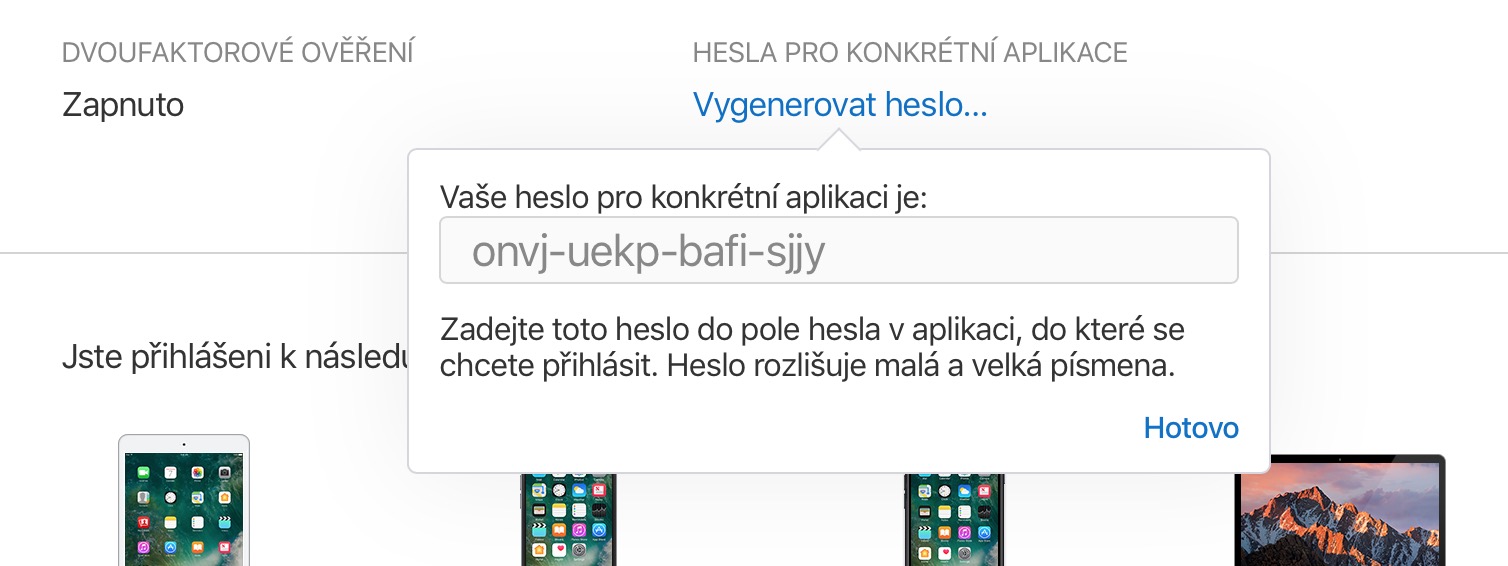
two-factor authentication ကိုဖွင့်ပြီးတာနဲ့ သင်လုပ်နိုင်တယ်။ appleid.apple.com မှာ အပလီကေးရှင်းတစ်ခုစီအတွက် စကားဝှက်များကို ဖန်တီးပါ။ ဘယ်လိုလုပ်ရမလဲ၊ ကျွန်ုပ်တို့၏ညွှန်ကြားချက်များတွင် သင်ရှာတွေ့နိုင်ပါသည်။.
သင်၏ပင်မ Apple ID စကားဝှက်ဖြင့် ဇွန်လ 15 ရက်နောက်ပိုင်းတွင် ပြင်ပအက်ပ်များထံ ဆက်လက်ဝင်ရောက်ပါက၊ သင်သည် အလိုအလျောက် ထွက်သွားမည်ဖြစ်ပြီး မည်သို့ပင်ဖြစ်စေ အက်ပ်သီးသန့်စကားဝှက်များကို ထုတ်ပေးရပါမည်။ two-factor authentication ကို ဘယ်လိုဖွင့်မလဲ။ ကျွန်ုပ်တို့၏ညွှန်ကြားချက်များတွင် သင်ရှာတွေ့နိုင်ပါသည်။.
App-specific passwords များသည် Apple မှ ထိန်းချုပ်ခြင်းမရှိသော ပြင်ပအက်ပ်များ (Outlook၊ Spark၊ Airmail၊ Fantastical နှင့် အခြားအရာများ) တွင် သင်၏ master Apple ID စကားဝှက်ကို မထည့်စေလိုသော အခြား iCloud လုံခြုံရေးအင်္ဂါရပ်ဖြစ်သည်။